Siga o Olhar Digital no Google Discover
O Clubhouse é um app de salas de áudio que vem ganhando notoriedade principalmente entre as empresas, que passaram a dar palestras e workshops por meio da plataforma.
Ofertas


Por: R$ 37,92

Por: R$ 22,59

Por: R$ 59,95

Por: R$ 3.099,00

Por: R$ 3.324,00

Por: R$ 799,00

Por: R$ 241,44
Por: R$ 388,78

Por: R$ 2.159,00

Por: R$ 188,99

Por: R$ 45,00

Por: R$ 379,00

Por: R$ 1.239,90

Por: R$ 943,20

Por: R$ 798,99

Por: R$ 200,29

Por: R$ 476,10

Por: R$ 1.139,05

Por: R$ 949,00

Por: R$ 155,44

Por: R$ 119,90

Por: R$ 398,99

Por: R$ 79,90

Por: R$ 199,90
O que pouca gente sabe é que, seja para salas de áudio profissionais ou simplesmente para assuntos de interesse, há a possibilidade de adicionar os eventos à sua agenda do Google e/ou da Apple, recebendo até um lembrete sobre o início do bate-papo.
O processo é simples e não exige truques ou apps terceiros, já que o Clubhouse te dá acesso direto, de forma nativa, aos calendários mencionados.
Para você que é novo na plataforma e deseja saber como ela funciona, criamos um passo a passo para iniciantes, que pode ser acessado por aqui.
Pesquisando salas no Clubhouse
Já na tela inicial, o Clubhouse oferece sugestões de salas de áudio com temas que podem te interessar. Na aba “Upcoming Events”, aparecem tanto salas avulsas como futuros bate-papos, no entanto, você também pode usar a barra de busca e digitar assuntos do seu interesse para encontrar os próximos eventos de debates ou palestras que ocorrerão na rede social.
Também é possível verificar os eventos mais próximos, clicando no ícone de calendário, no topo da tela – conforme mostra o print abaixo.
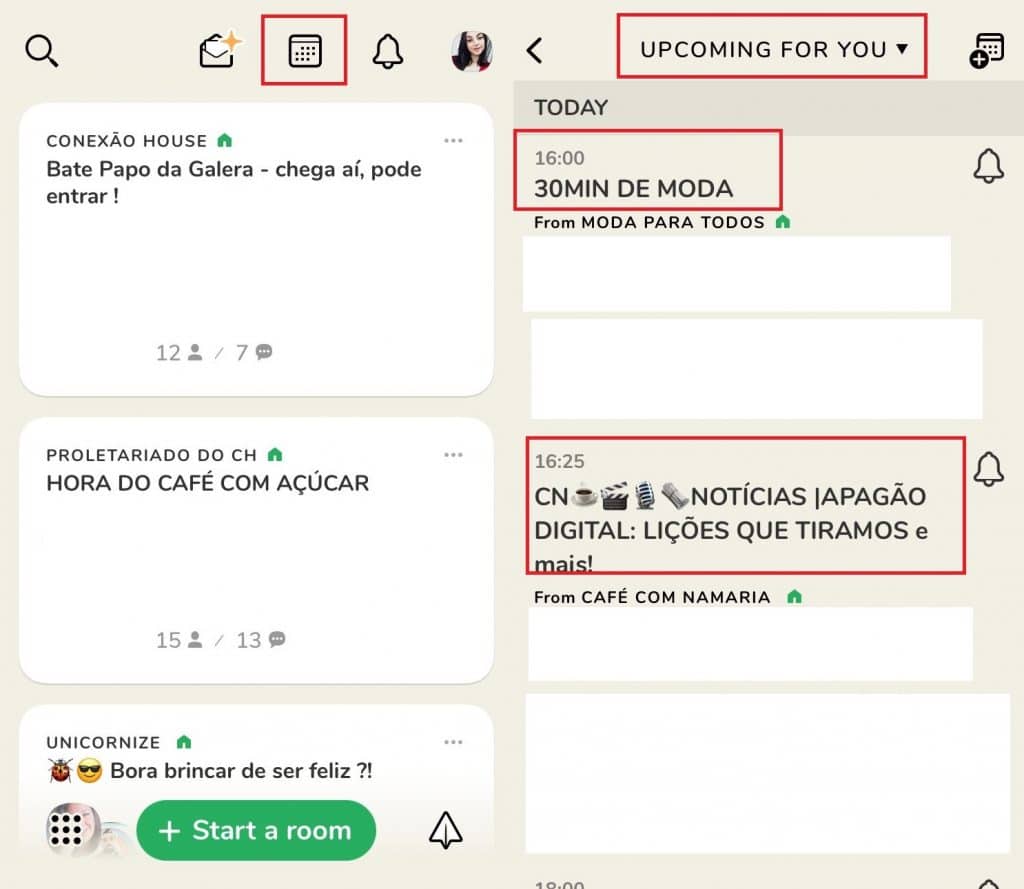
Agora que já fizemos essa breve explicação sobre como encontrar os bate-papos que você quer acompanhar, vamos ao que interessa!
Leia mais!
- Modo Escuro: saiba como deixar o papel de parede do WhatsApp ainda mais escuro
- Como colocar foto no Viber, mensageiro alternativo ao WhatsApp
- Telegram: como desativar notificações de novos contatos no iPhone e Android
Como adicionar um evento do Clubhouse ao seu calendário Google ou Apple?
1. Após fazer a busca pela sala desejada – ou encontrar algo de seu interesse a partir das sugestões na aba “Upcoming Events” – clique no evento;
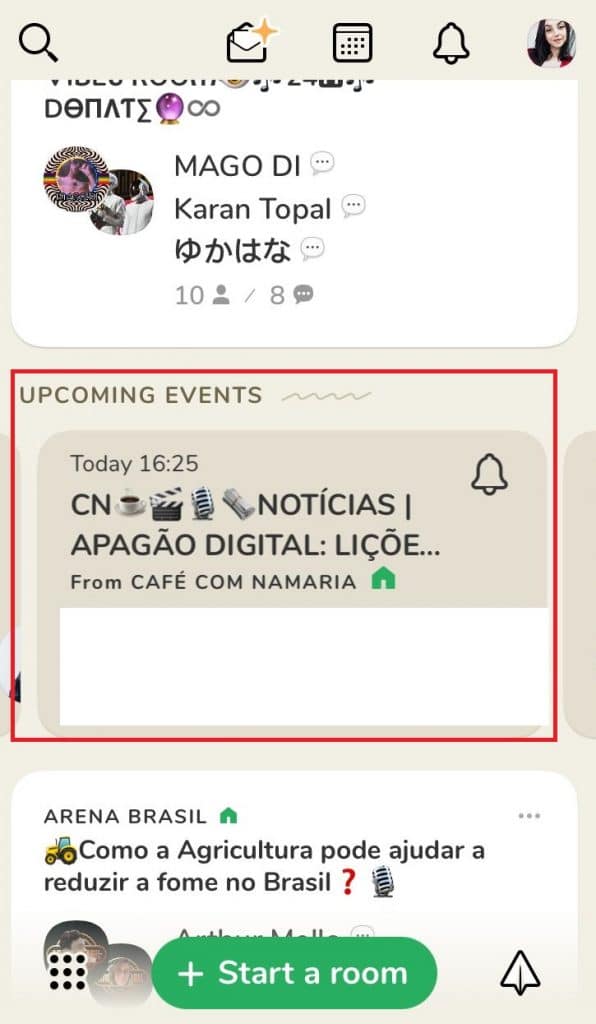
2. Em seguida, toque em “Add to Cal” e selecione a qual calendário deseja adicionar aquele bate-papo – Google ou Apple;

3. Você será redirecionado para a tela do calendário escolhido, onde poderá adicionar notificações ou alterar o título do evento – que aparece só para você;
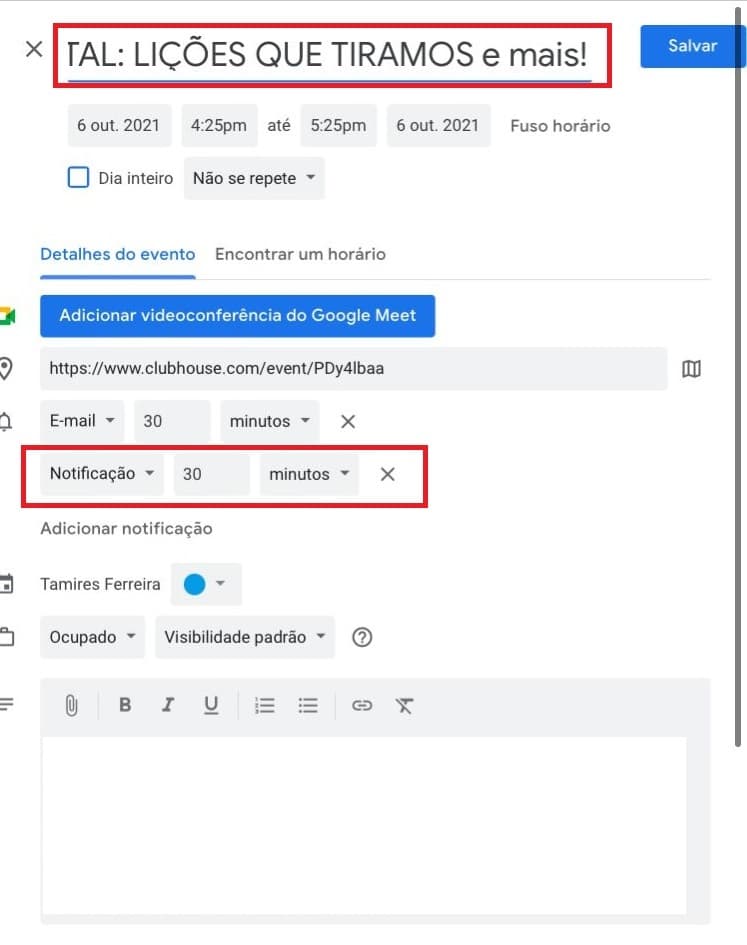
4. Também é possível configurar para que o próprio Clubhouse te envie uma notificação no início do evento. Para isso, basta clicar no sininho ao lado do título da sala;

Prontinho! Agora você já sabe como adicionar as futuras salas de áudio do Clubhouse na sua agenda Google e Apple.
Se você gosta de bate-papo, conheça também o Omegle, plataforma que permite se conectar com pessoas do mundo todo!
Crédito da imagem principal: Evgeniia Freeman/Shutterstock
Já assistiu aos nossos novos vídeos no YouTube? Inscreva-se no nosso canal!




